Una Manera Diferente de Configurarse
Ya sea que estés utilizando un dispositivo ZimaOS para fines personales o profesionales, entender cómo conectarse a él a través de varias redes es esencial. Esta guía cubrirá tres tipos principales de conexiones de red: conexión directa, Red de área local (LAN) y Red de área amplia (WAN). Cada método tiene beneficios y aplicaciones únicos, asegurando que puedas acceder y gestionar tus datos sin problemas, ya estés en casa o en movimiento.
Este artículo es para entender conexiones bajo diferentes redes.
Conexión Directa
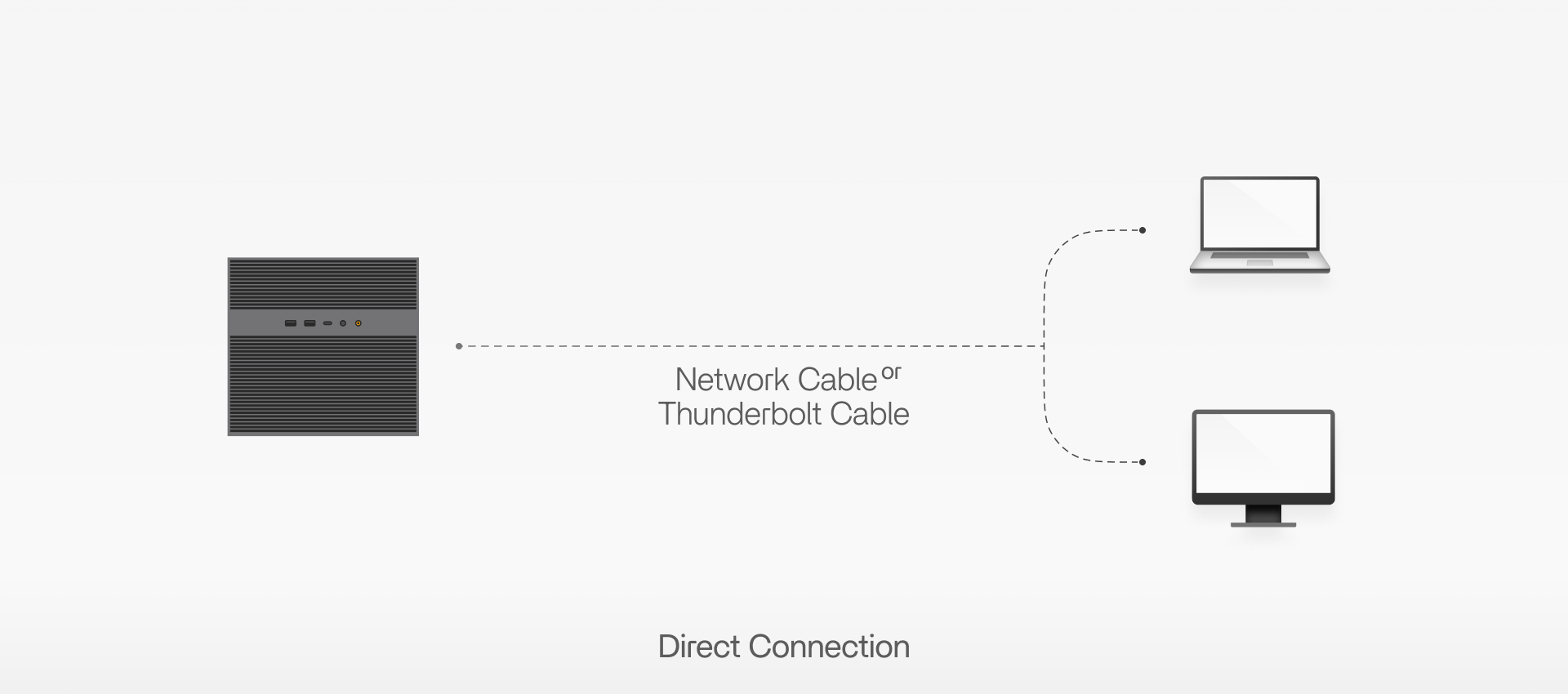
Las conexiones directas son ideales para configuraciones rápidas y sencillas, ofreciendo una forma rápida y segura de enlazar dispositivos sin necesidad de una red más amplia. Este método es perfecto para transferencias de archivos o para usar aplicaciones específicas que requieren acceso a alta velocidad.
Tips:Si encuentras algún problema al utilizar Thunderbolt, puedes obtener información más detallada aquí
Lo Que Necesitas:
Cable de red o cable Thunderbolt para conexiones de alta velocidad
Dispositivo ZimaOS (ZimaCube Pro está equipado con Thunderbolt) y dispositivo cliente (laptop, PC de sobremesa, etc.)
Pasos:
Establece la Conexión: Usa un cable de red estándar para conectar tu dispositivo cliente directamente al dispositivo ZimaOS o utiliza el cable Thunderbolt (para usuarios de ZimaCube Pro) para velocidades de hasta 20G, ideal para tareas exigentes.
Configuración de Red: La IP se asigna a través de características de auto-configuración. Y será algo como 169.254.x.x.
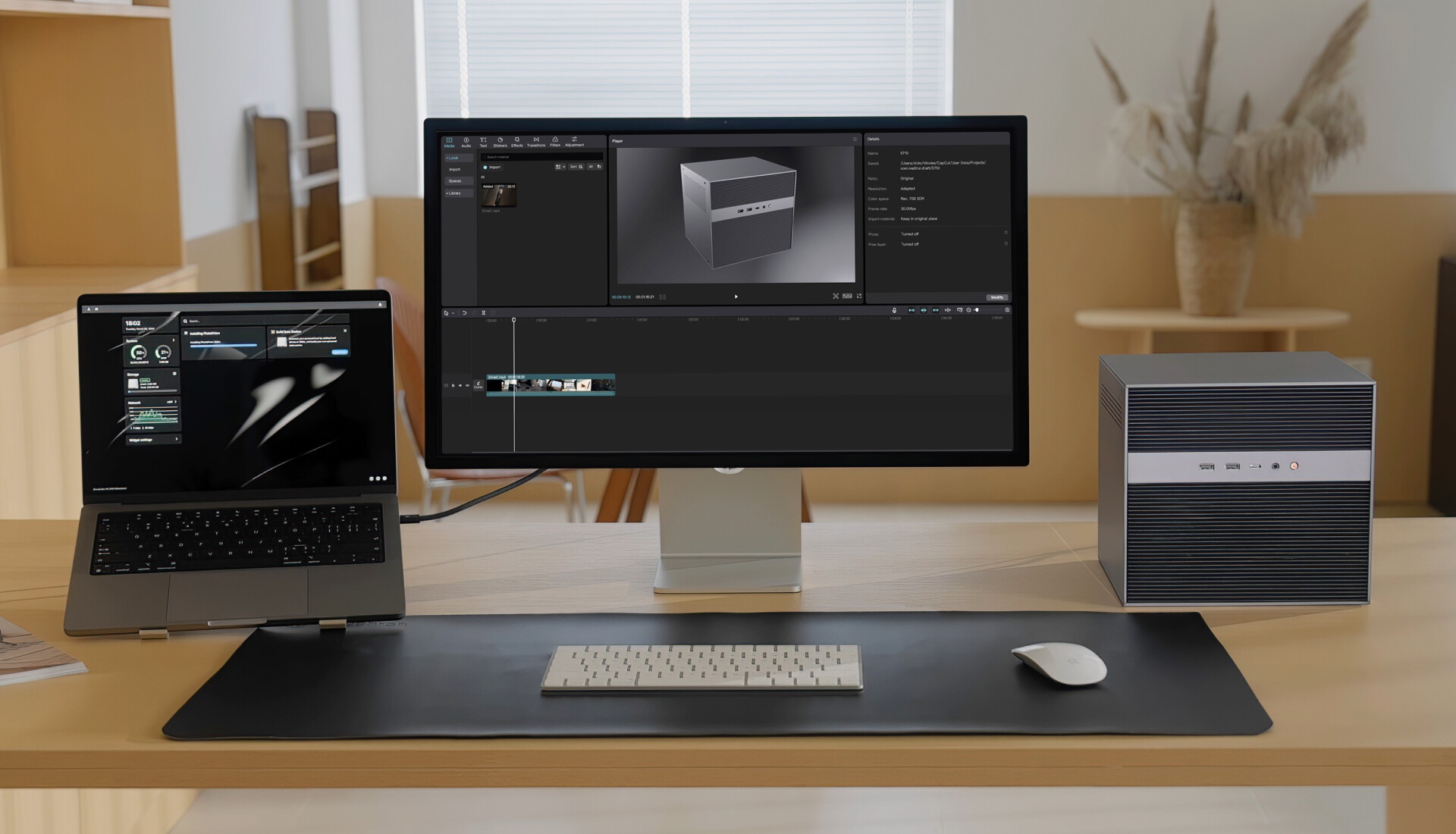
Esto Significa Que Tu Conexión fue Exitosa: Una IP como 169.254.x.x mostrada en la pantalla indica un éxito de conexión directa.
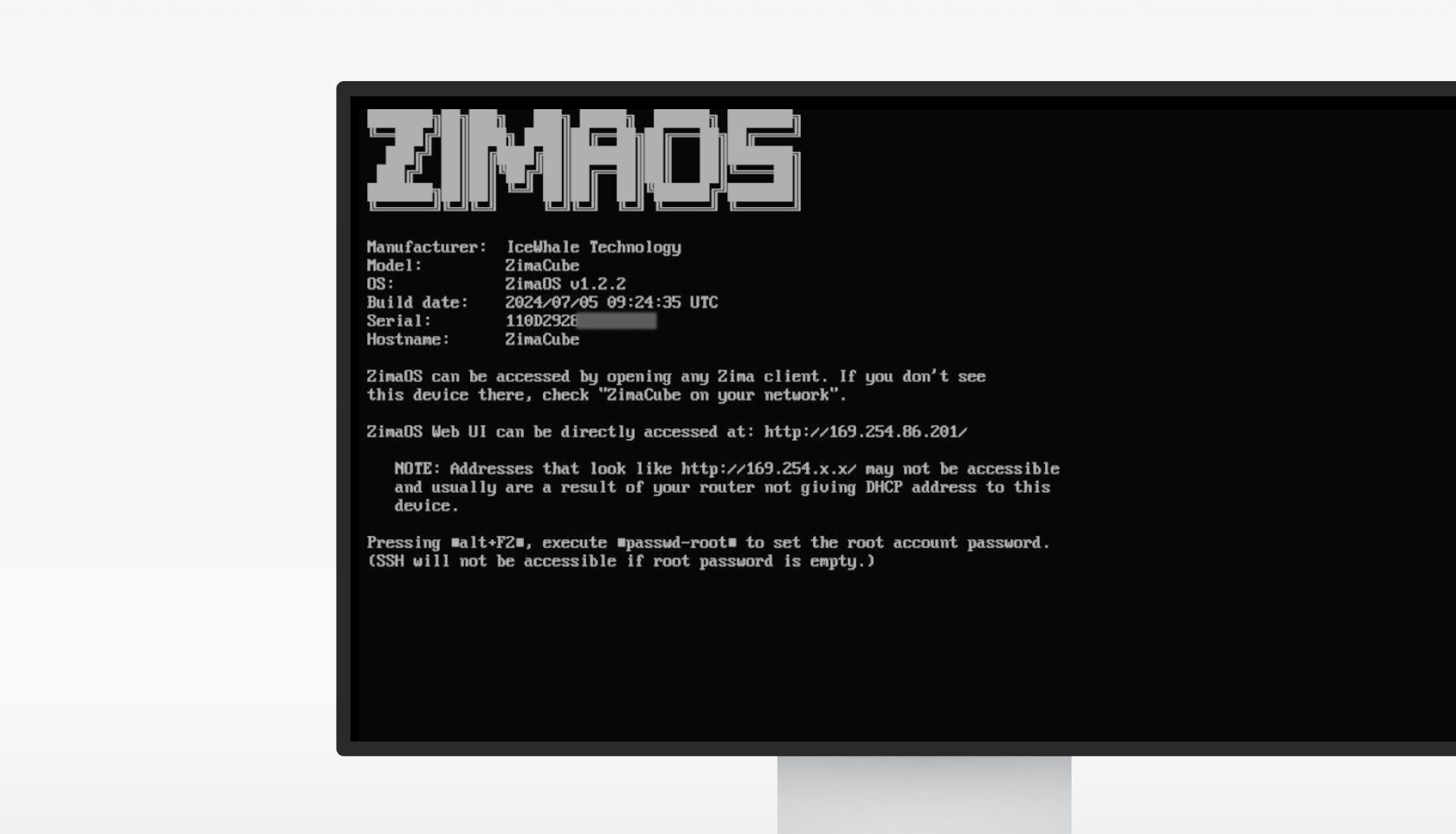
Ejemplo de Aplicación y Casos de Uso: Aprovecha la conexión de alta velocidad, especialmente útil para la edición de video u otras tareas que consumen ancho de banda. Es ideal para escenarios donde la baja latencia y la transferencia de datos a alta velocidad son cruciales.
Conexión de Red de Área Local (LAN)
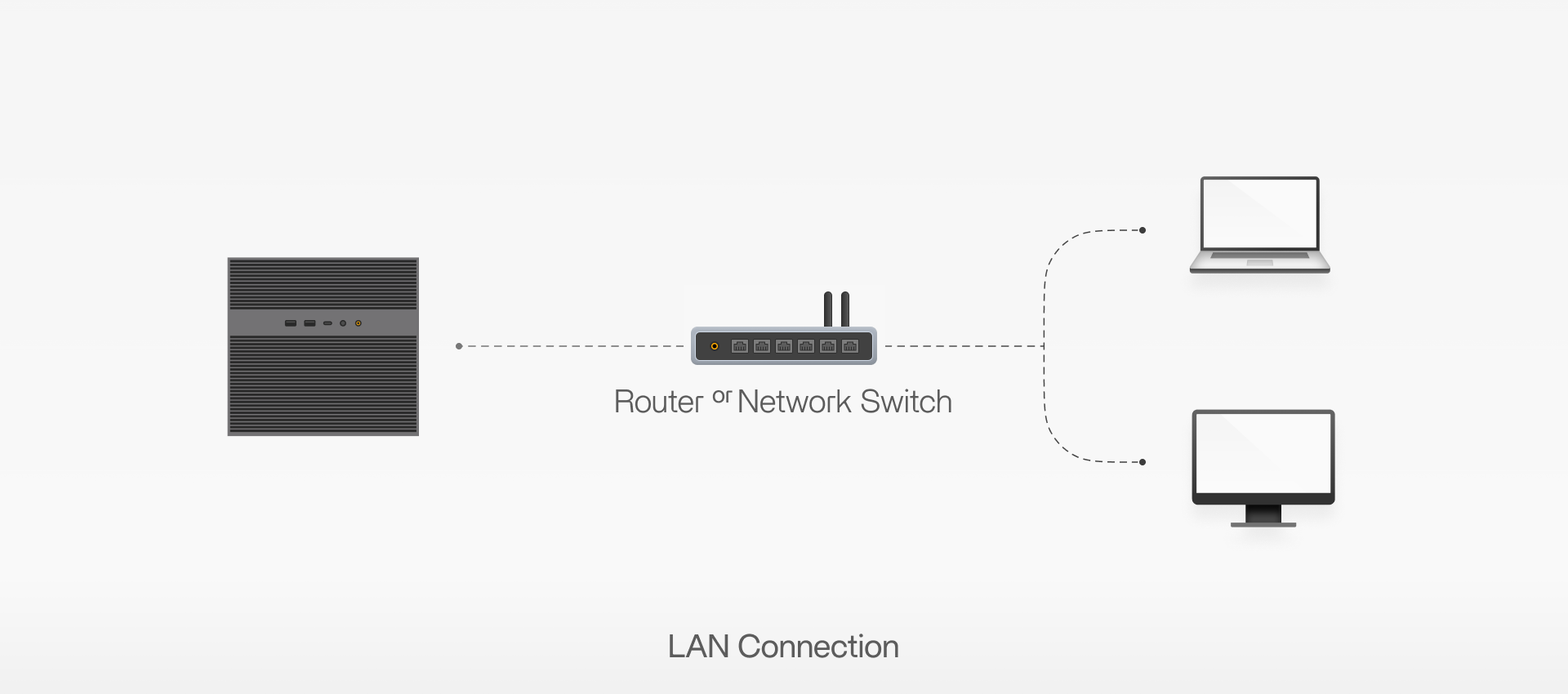
Conectar tus dispositivos ZimaOS a través de una LAN proporciona un entorno de red robusto y estable, perfecto para hogares o pequeñas empresas donde múltiples dispositivos necesitan compartir recursos de manera eficiente.
Lo Que Necesitas:
Router o switch de red
Dispositivo ZimaOS (ZimaCube Pro está equipado con NIC de 10G) y dispositivo cliente (teléfono, laptop, PC de sobremesa, etc.)
Pasos:
Conéctate a la Red: Conecta tu dispositivo ZimaOS y otros dispositivos clientes al router o switch.
Configuración de Red: Verifica que todos los dispositivos estén en la misma subred y puedan comunicarse entre sí. Será algo como 192.168.x.x o 10.0.x.x, dependiendo de tu configuración de LAN. Puedes asignar direcciones IP estáticas manualmente para una identificación consistente de los dispositivos, o confiar en DHCP para la asignación automática.
Esto Significa Que Tu Conexión Fue Exitosa: Una IP como 192.168.x.x mostrada en la pantalla indica un éxito de conexión LAN. La IP LAN depende de tu configuración de LAN.
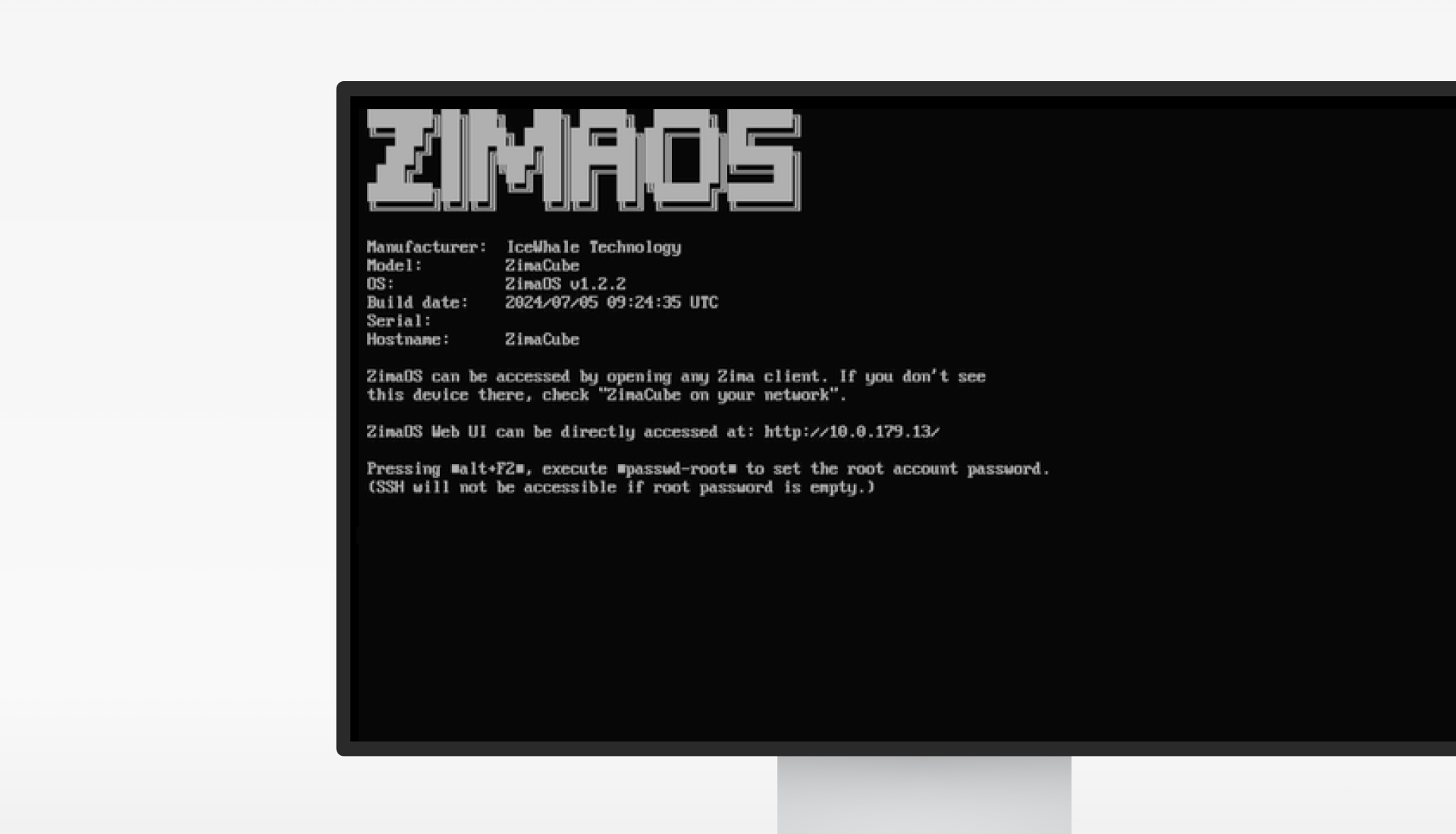
Ejemplo de Aplicación y Casos de Uso: Transmitir y gestionar contenido multimedia entre dispositivos, disfrutando de acceso sin interrupciones a tu biblioteca. Lo mejor para entornos que requieren acceso a una red local fiable y rápida, como servidores multimedia o almacenamiento compartido de archivos.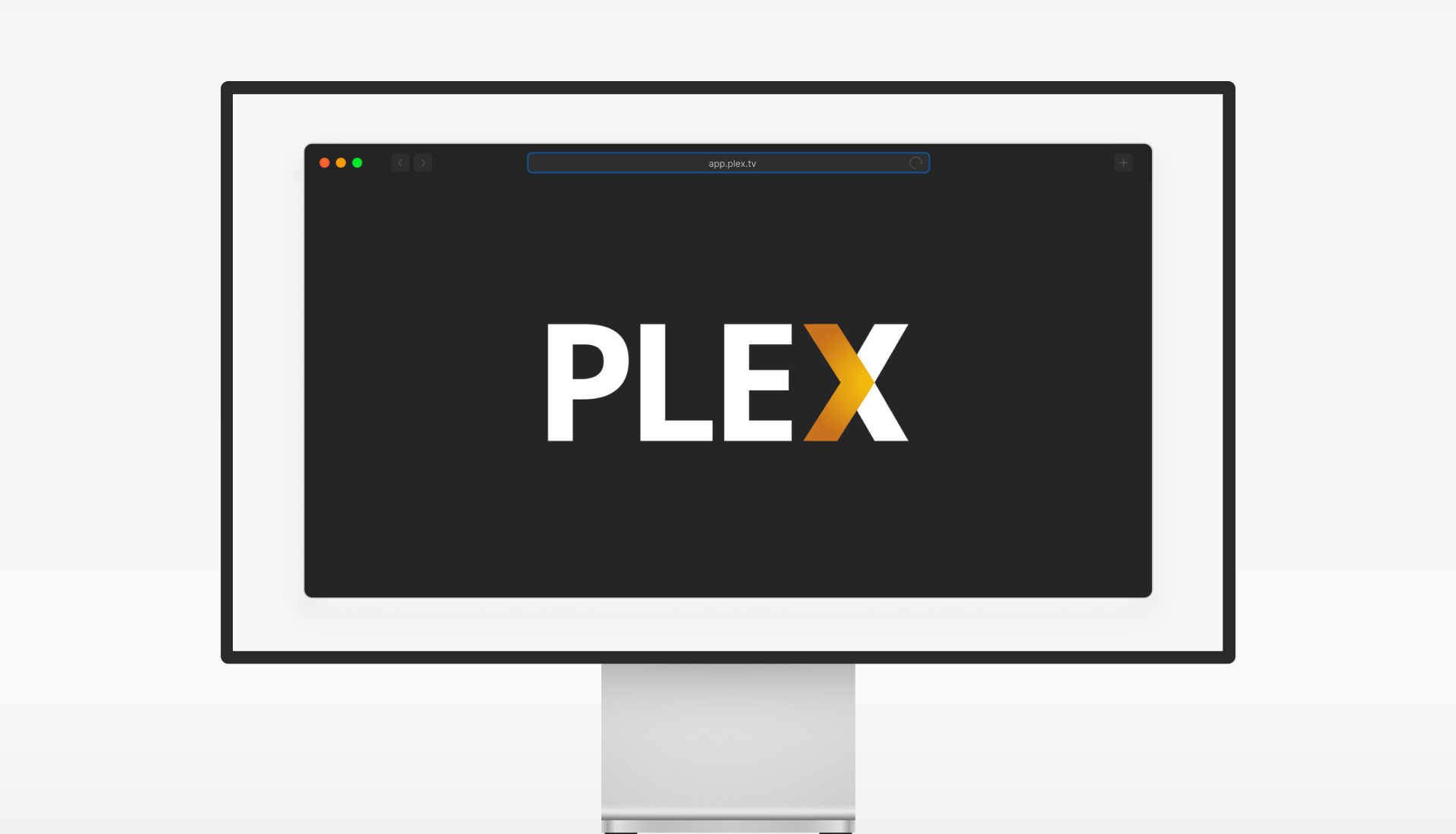
¿Cuál Elegir?
Cuando tienes tanto una conexión directa como una conexión LAN, ¿cuál elegirás?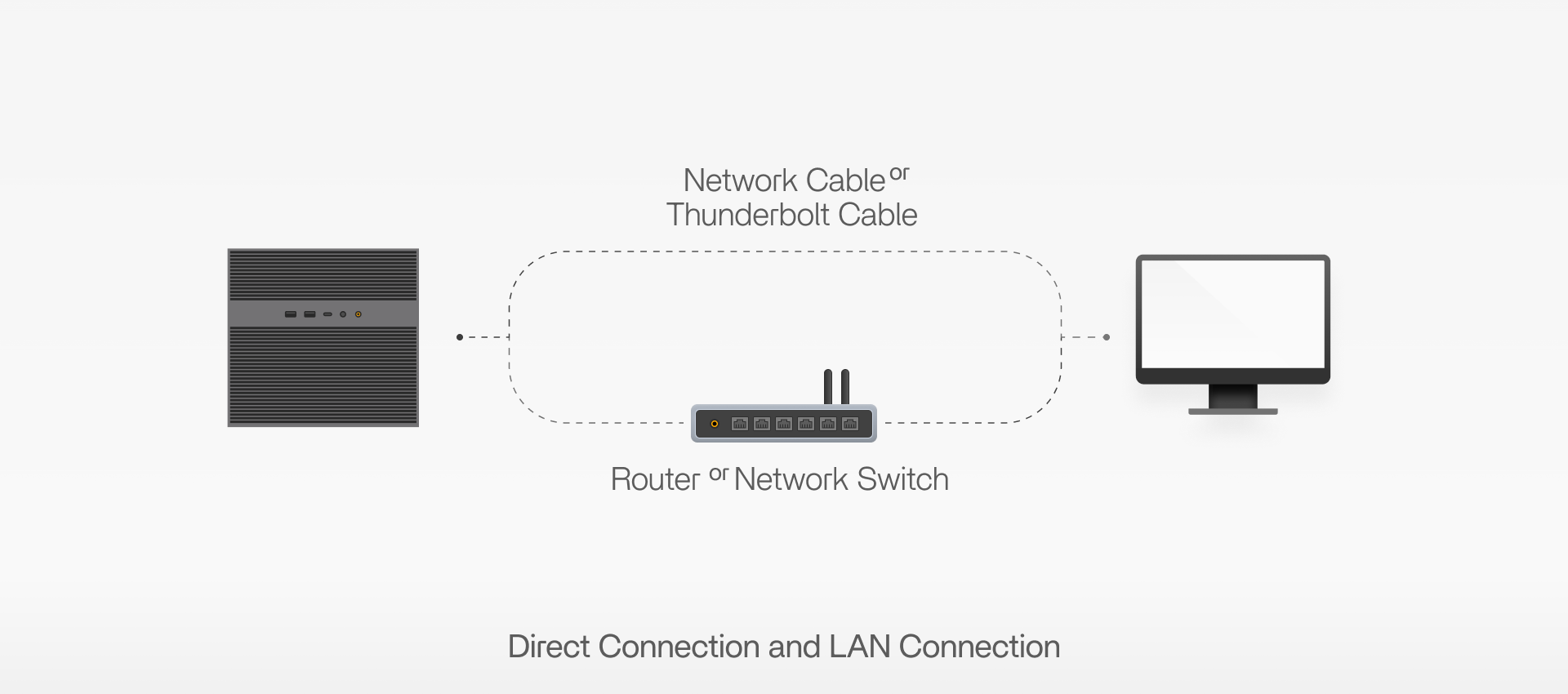
Si has leído nuestro tutorial 4 sobre SAMBA, una forma importante de experimentar NAS, probablemente dominarás la manera correcta de montar tu unidad NAS al dispositivo cliente. El punto es que hay dos reglas aquí a tener en cuenta:
Thunderbolt es preferido cuando usas la aplicación Zima.
Puedes elegir la conexión específica montando manualmente las carpetas a través de la IP correspondiente.
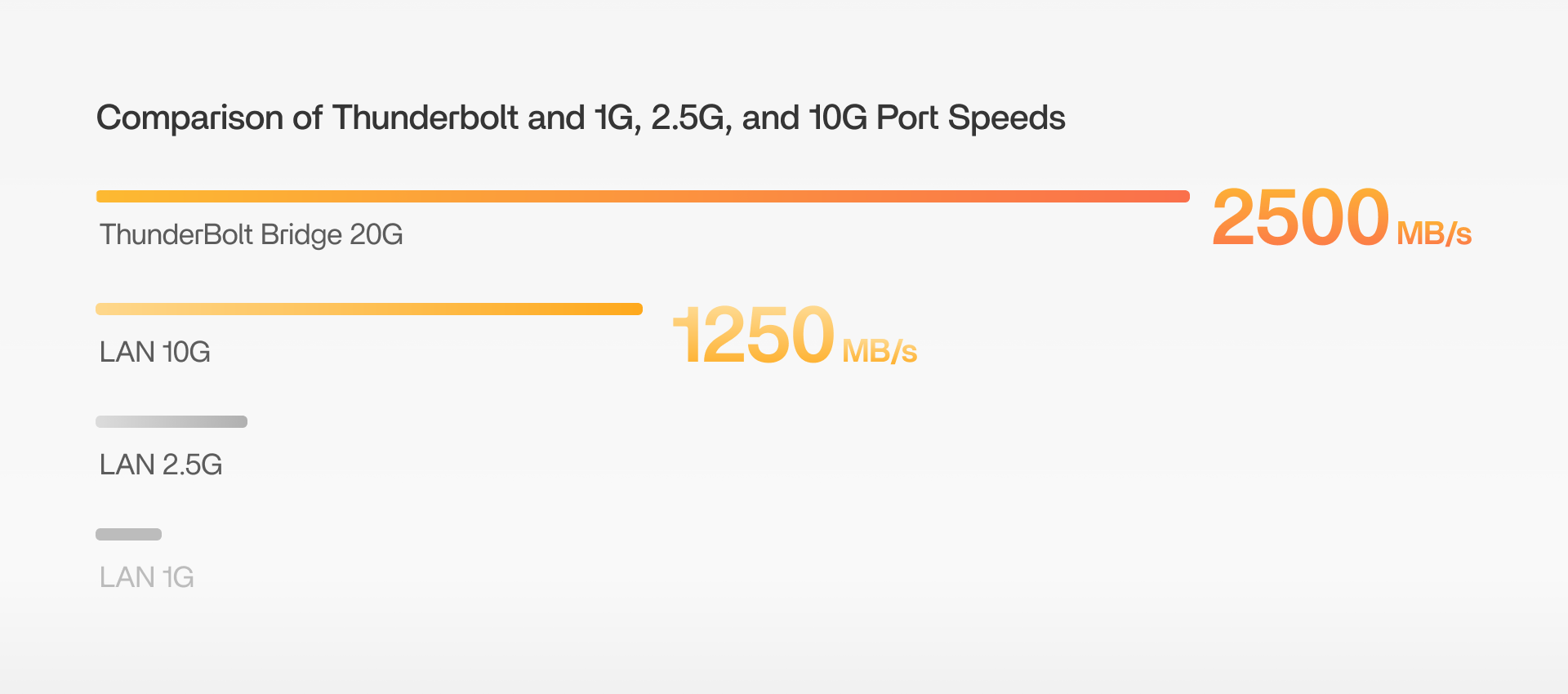
Conexión de Red de Área Amplia (WAN)
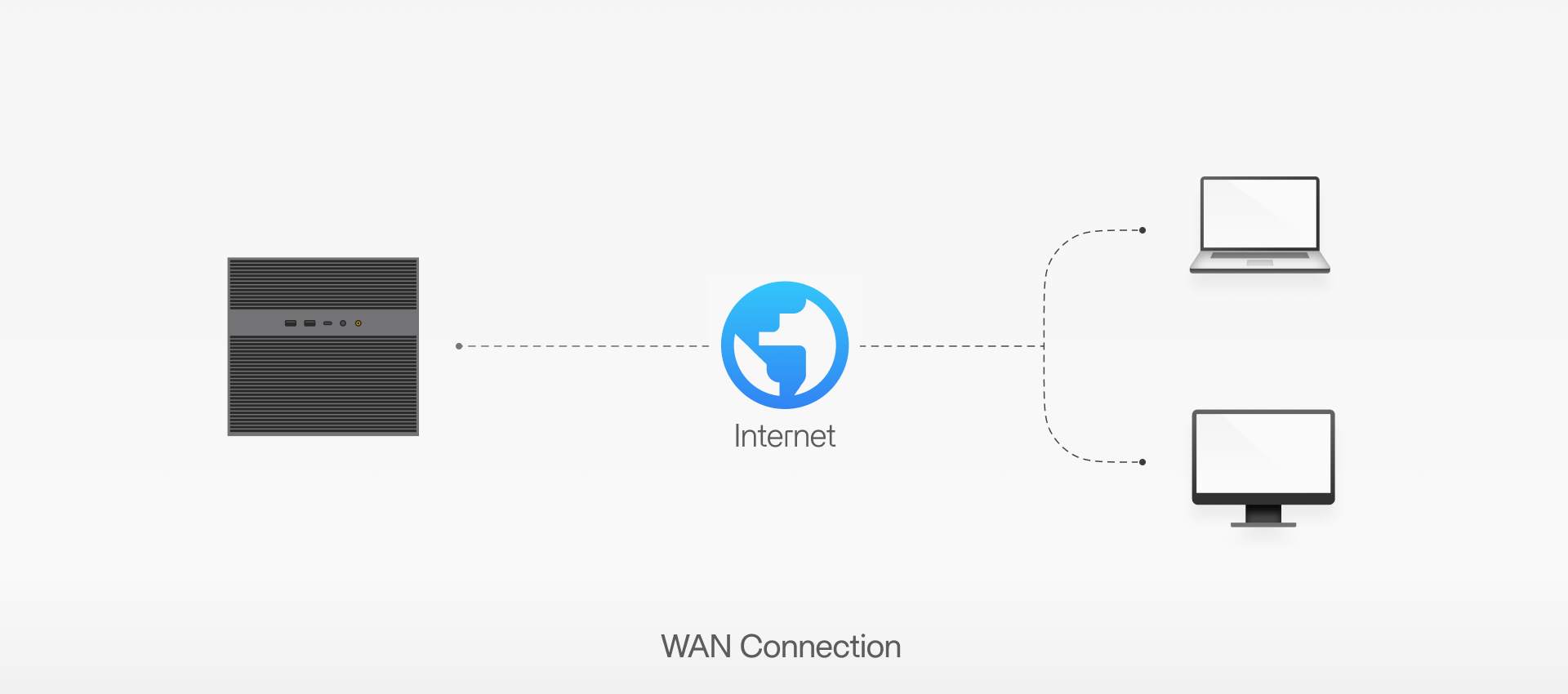
Las conexiones WAN permiten el acceso remoto a tus dispositivos ZimaOS, permitiéndote conectarte desde cualquier lugar con conexión a Internet. Esto es particularmente útil para el trabajo remoto o el acceso a datos personales mientras viajas.
Para mejorar la seguridad y la facilidad de acceso, utilizamos Zerotier para crear una red virtual, simplificando así el proceso de conexión.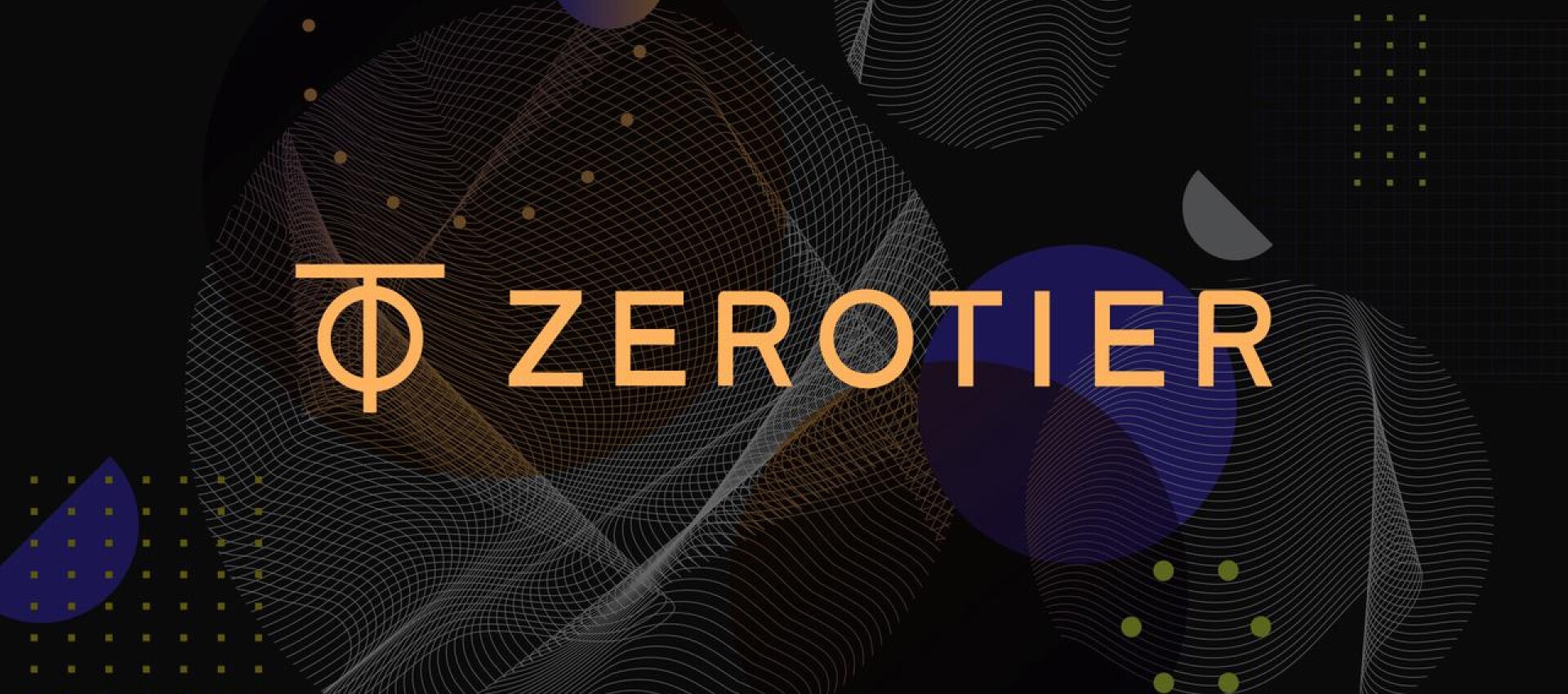
Lo Que Necesitas:
Conexión a Internet para cada dispositivo
Obtén el ID de inicio de sesión remoto del dispositivo ZimaOS. Este ID es un ID de Zerotier, que puedes obtener desde el panel de control de ZimaOS → Red → Inicio de Sesión Remoto.
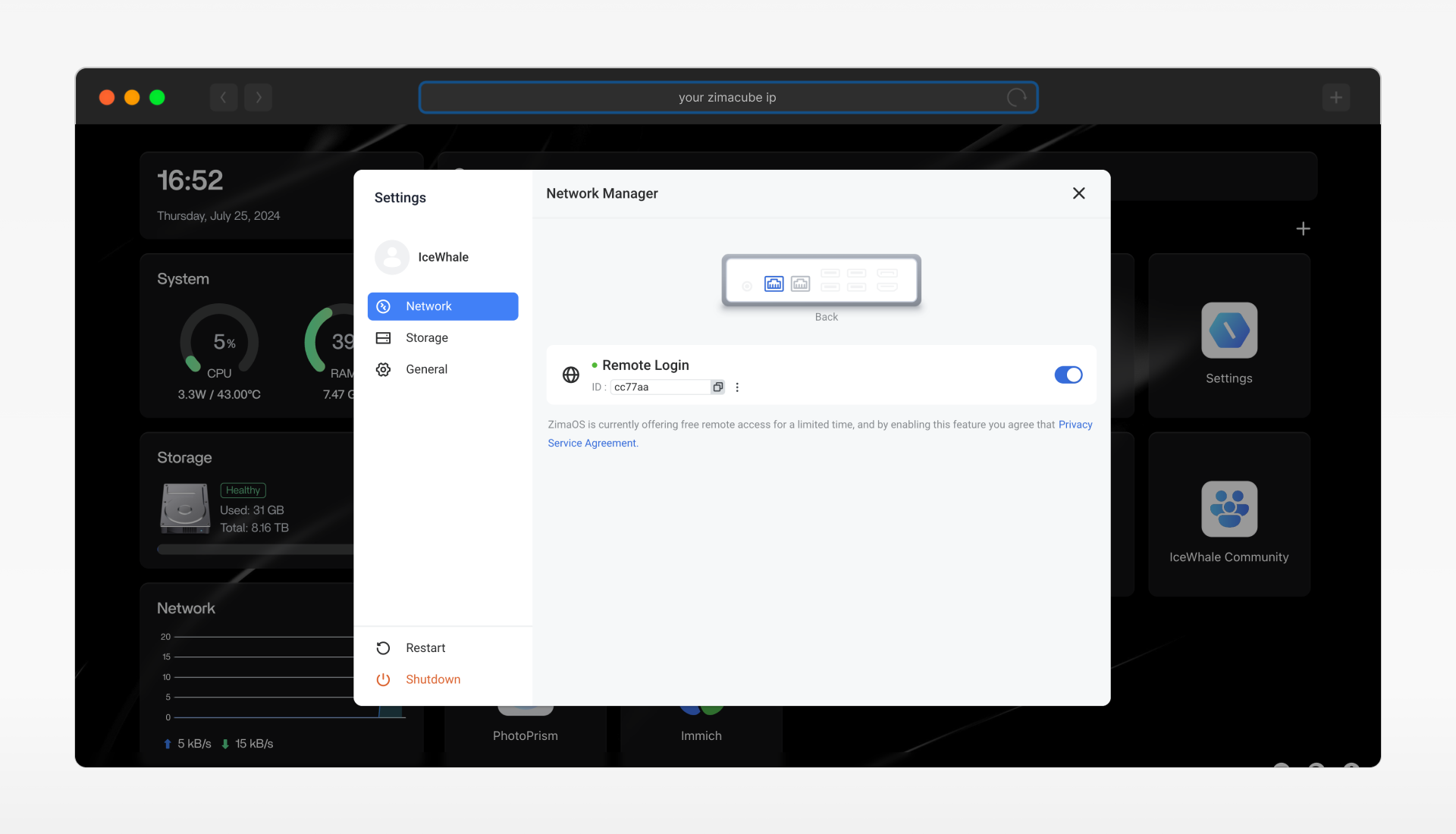
Para tu Windows/Mac, se necesita una APP de Zima 5 (integrada con Zerotier).
Pasos:
Establece la Conexión: Descarga y ejecuta la aplicación Zima en tu Windows/Mac. Haz clic en el ícono de la aplicación a la derecha de la barra de tareas del sistema y selecciona Conectar por ID de red. Después, es posible que necesites ingresar tu nombre de usuario y contraseña del WebUI.
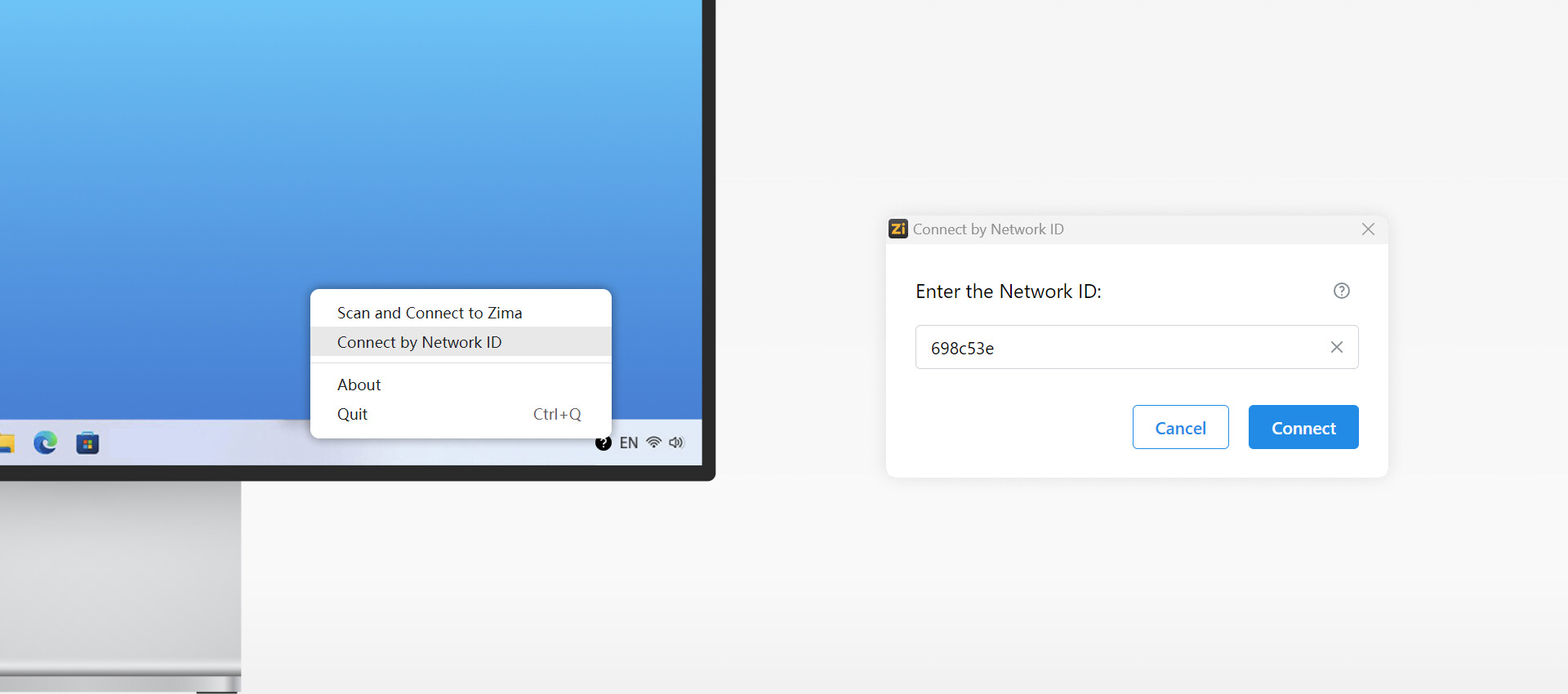
Configuración de Red: Básicamente, no necesitas ninguna configuración de red adicional ya que la aplicación Zima ha hecho esto por ti.
Esto Significa Que Tu Conexión Fue Exitosa: Serás dirigido al panel de control de ZimaOS.
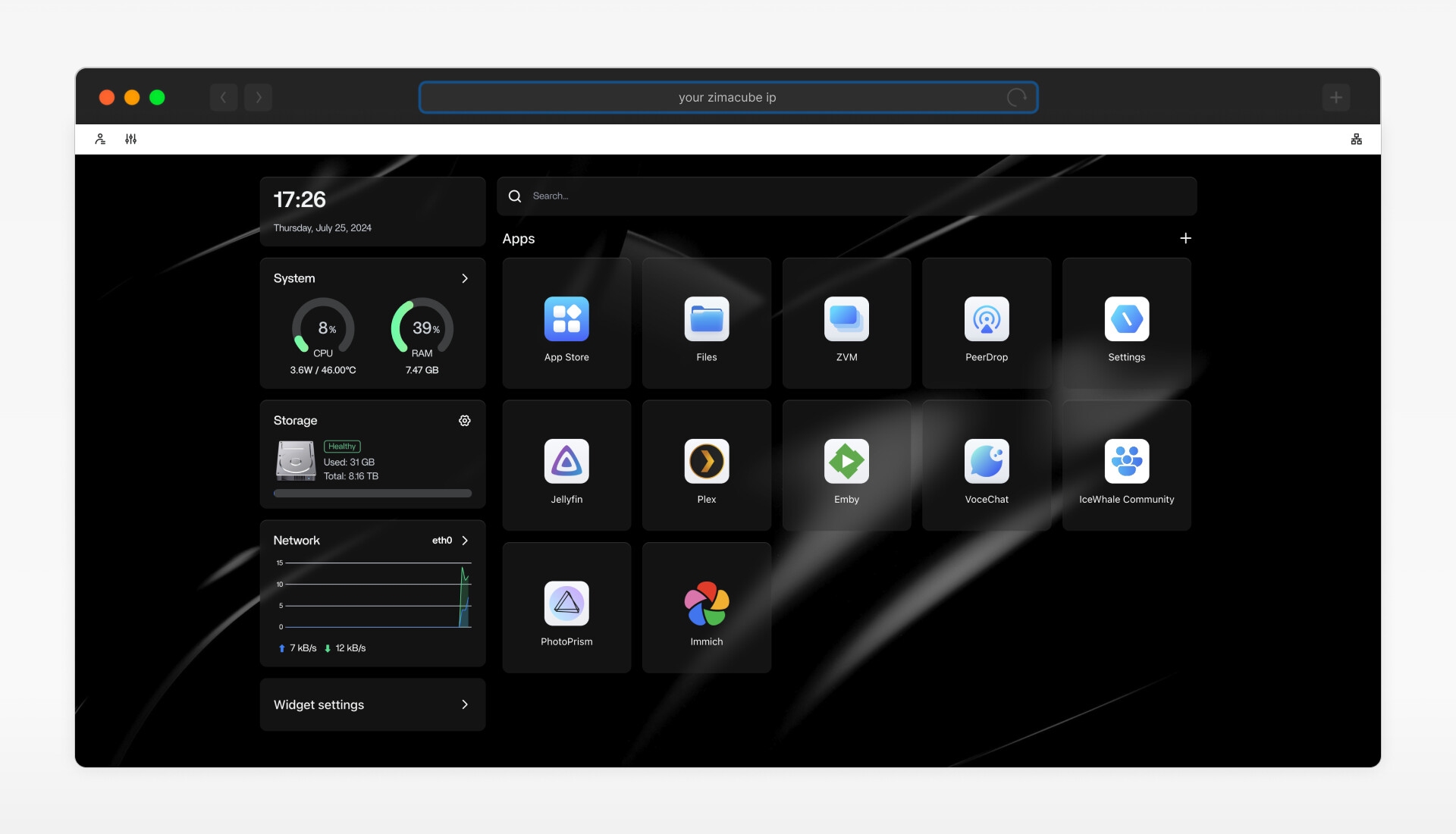
Ejemplo de Aplicación y Casos de Uso: Usa conexiones WAN para acceder de manera segura a archivos críticos o gestionar dispositivos en emergencias. Es ideal para usuarios que necesitan gestionar o acceder a sus dispositivos ZimaOS de forma remota, asegurando la disponibilidad continua de datos importantes.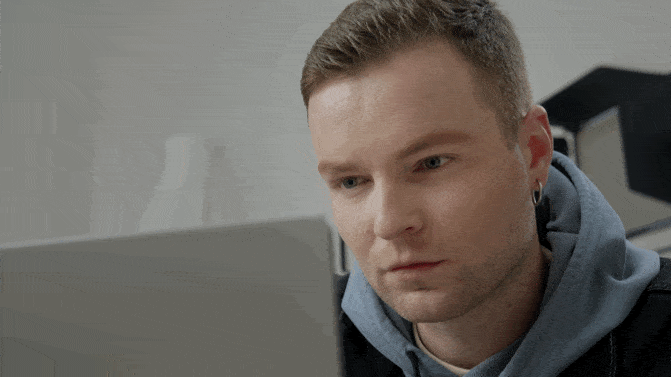
Opcional: Una dirección IP pública con DNS dinámico configurado sería una opción, ya que puedes acceder a tu dispositivo a través de un nombre de dominio directamente.
Conclusión
No importa cuáles sean tus necesidades, ZimaOS ofrece opciones de conectividad flexibles y poderosas para adaptarse a cualquier situación. Desde conexiones directas de alta velocidad hasta acceso remoto conveniente a través de WAN, puedes gestionar tus dispositivos y datos sin esfuerzo. Siempre considera las medidas de seguridad, especialmente al tratar con conexiones WAN, para proteger tu información y mantener operaciones fluidas.
Si encuentras algún problema durante su uso, no dudes en hacérnoslo saber en cualquier momento. También puedes unirte a nuestra comunidad y Discord para discutir más sobre ZimaCube y ZimaOS. ¡Esperamos tus comentarios!